
Как исправить зависание обновления настроек Apple ID [Причины и исправления]

Если вы являетесь пользователем Apple, вы время от времени получали на свое устройство уведомления с просьбой обновить настройки Apple ID. Однако во время обновления вы можете застрять в середине процесса. Это означает, что Apple не может подтвердить ваш идентификатор. Некоторые службы Apple могут быть недоступны для использования до тех пор, пока настройки вашего идентификатора не будут обновлены. Находиться в такой беспомощной ситуации может быть неприятно. Но не беспокойтесь. В этой статье рассматривается проблема зависания настроек обновления Apple ID , причины и способы ее устранения. Итак, читайте дальше, чтобы узнать эти полезные советы.
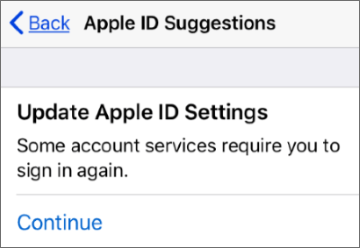
Если вы застряли на обновлении настроек Apple ID, первое, что нужно сделать, — понять, почему это произошло. Таким образом, вы сможете найти наиболее эффективное решение проблемы.
Ниже приведены возможные причины, по которым постоянно появляется сообщение об обновлении настроек Apple ID:
Подробнее: Ваш iPhone зависает при проверке обновления ? Нажмите здесь, чтобы узнать, как это исправить.
Давайте теперь рассмотрим возможные способы решения этой проблемы.
Если на сервере возникла проблема, вы столкнетесь с проблемами зависания предложений Apple ID. Поэтому вам следует перейти на веб-страницу состояния системы Apple , чтобы проверить, работает ли сервер Apple нормально или не работает.
Если на сервере произошел сбой, вы увидите кликабельную ссылку на параметры. В этом случае вам нужно дождаться, пока Apple восстановит сервер, и попробовать обновить его еще раз.

Принудительный перезапуск — это практическое решение для устранения проблем с неработающим обновлением настроек Apple ID. Принудительный перезапуск обеспечивает временное решение ряда проблем с устройством iOS . Этот процесс может отличаться в зависимости от модели вашего iPhone.

Если вы вышли из учетной записи iCloud, а затем снова вошли, но ничего не помогло, вам следует включить «Связку ключей iCloud» и устранить эту проблему. Некоторые пользователи обнаружили, что проблема решена на их устройствах после включения связки ключей.
Чтобы включить «Связку ключей» в iCloud, перейдите в «Настройки» и выберите «iCloud» . Нажмите параметр «Связка ключей» и переключите ползунок рядом с параметром « Связка ключей iCloud» .

Использование нестабильного и слабого подключения к Интернету также является основной причиной того, что обновление настроек Apple ID зависает на iPhone 13/14/15. Чтобы обновить настройки Apple ID, вам потребуется надежное подключение к Интернету.
Поэтому вы можете попробовать изменить подключение Wi-Fi на сотовые данные. Кроме того, вы можете просто включить, а затем выключить соединение Wi-Fi вашего телефона и переключатель маршрутизатора. Это может помочь решить любые проблемы с Интернетом. Также вы можете попробовать использовать другие приложения и проверить, как они работают с подключением.

Если подключение к Интернету хорошо работает с другими приложениями, вам следует закрыть фоновые приложения и попробовать обновить настройки Apple ID.
Иногда ошибка в Apple ID также может привести к такому промаху. Использование неправильных идентификаторов Apple ID, скорее всего, приведет к таким проблемам. Поэтому вам следует зайти в свой профиль Apple и проверить введенную информацию. Если все данные верны, но решить проблему по-прежнему не удается, вам следует выйти из Apple ID и снова войти в систему через некоторое время. Это может решить эту проблему.
Ниже приведены шаги:
Шаг 1. Запустите «Настройки» и перейдите в свой профиль вверху. Прокрутите вниз до пункта «Выйти» и нажмите на него.

Шаг 2. Введите пароль для своего Apple ID и нажмите « Выключить ». Подтвердите процесс, нажав кнопку «Выйти» .
Шаг 3. Еще раз войдите в свой Apple ID, чтобы проверить, решена ли проблема.
Вам может понравиться: ваше устройство iOS постоянно отображает на экране запрос на вход в iCloud . Это руководство может помочь вам решить эту проблему.
Изменение пароля для вашего Apple ID также может быть хорошим решением проблемы, когда iPhone застревает при обновлении настроек Apple ID.
Шаг 1. Перейдите на страницу настроек и нажмите [ваше имя] . Затем нажмите «Пароль и безопасность ».
Шаг 2. Нажмите «Изменить пароль» . Введите текущий пароль, затем измените его на другой, нажав кнопку «Изменить пароль» .

Шаг 3. После установки нового пароля войдите в свою учетную запись Apple и попробуйте обновить настройки.
Также возможно, что срок действия вашей кредитной, дебетовой карты или любого другого способа оплаты, связанного с Apple ID, истек. Поэтому важно убедиться, что вы обновили необходимую информацию.
Шаг 1. Нажмите на приложение «Настройки» , чтобы открыть страницу настроек.
Шаг 2. Нажмите [ваше имя] вверху, затем нажмите «Оплата и доставка» .

Шаг 3. Введите пароль Apple ID и проверьте наличие доступных обновлений.
Проблема также может быть связана с устаревшей версией системы, имеющей сбой. Чтобы решить такую проблему, вам необходимо обновить текущую версию iOS .
Для этого перейдите в приложение «Настройки» и нажмите «Основные» . Выберите опцию «Обновление программного обеспечения» , чтобы обновить версию вашего устройства.

Иногда обновления настроек Apple ID могут зависать из-за проблем с системой iOS . iOS System Recovery — лучший сторонний инструмент, который может помочь решить проблемы с программным обеспечением или системами на устройствах iOS . Этот специализированный инструмент восстановления может решить все типы проблем iOS , такие как белый/черный/ белый экран смерти или зависание в цикле. Это лучшее решение, и вы не столкнетесь с потерей данных.
Чтобы избавиться от этой проблемы, выполните следующие действия:
01 Сначала установите инструмент на свой компьютер после его загрузки. Перейдите в модуль восстановления системы iOS .
02 Возьмите USB-накопитель, подключите устройство iOS и доверьтесь компьютеру. Перейдите на вкладку «Пуск» и переведите устройство в режим восстановления , в зависимости от вашей модели.

03 Выберите стандартный режим для восстановления вашего устройства, и прошивка будет загружена. Когда загрузка прошивки завершится, программа начнет восстановление телефона.

Вот как можно решить проблему зависания настроек обновления Apple ID. Это проверенные 9 способов без труда устранить подобные проблемы. Однако самым простым решением будет использование профессионального инструмента восстановления iOS System Recovery , поскольку это гарантированное решение, которое даст вам положительные результаты. Не говоря уже о простоте использования: ваши файлы останутся нетронутыми.
Похожие статьи:
Преодоление проблемы: iPhone завис в режиме восстановления после обновления iOS 17
Идентификатор лица iOS 16/17 не работает? Попробуйте эти профессиональные решения
Как легко решить проблему зависания передачи данных iPhone? 14 быстрых трюков здесь
Устранение неполадок iPhone, зависших при подготовке обновления [10 основных исправлений]